蘋果鼠標一直以來都以其簡潔優雅的設計和出色的性能而備受讚譽,對於一些新手用戶來說,蘋果鼠標的右鍵功能可能會帶來一些困惑。相比傳統的鼠標,蘋果鼠標右鍵的設置方法有些不同,需要我們稍作調整。在本文中我們將探討蘋果鼠標右鍵的設置方法,幫助大家充分發揮蘋果鼠標的所有功能。無論您是蘋果鼠標的新用戶還是老用戶,相信本文都能為您提供一些有益的指導。
具體步驟:
1.把鼠標與電腦連接,連接了點擊屏幕上的設置。如圖。
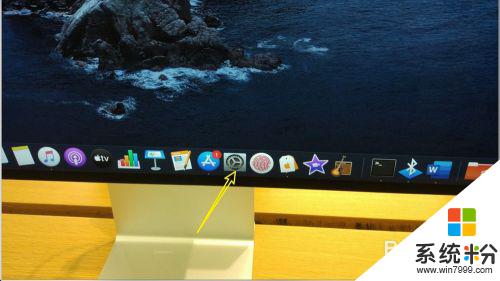
2.鼠標連接,點擊設置麵板→鼠標,如圖。
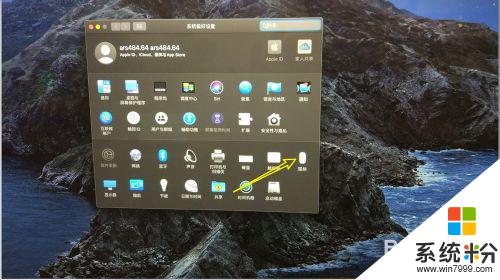
3.鼠標內,選這光標與點按,如圖。

4.輔助點按,勾選上去。選擇點擊右鍵,如圖。

5.鼠標右鍵就設置好了,使用右鍵。點擊鼠標的右鍵,單指,如圖。

6.那麼電腦就會彈出右鍵菜單,如圖。
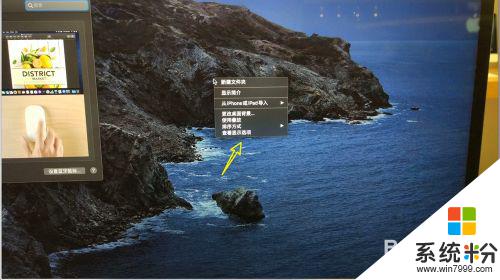
以上就是蘋果鼠標右鍵的全部內容,如果你遇到了這種問題,可以嚐試按照以上方法來解決,希望對大家有所幫助。